Avancerede papirindstillinger
Brug denne dialog til at angive detaljerede udskriftsindstillinger, som stemmer overens med den medietype, der er lagt i printeren.
Hvis papiret bliver plettet under udskrivning, eller hvis udskriftskvaliteten bliver ringere end forventet, kan det forbedre udskriftsresultatet, hvis du bruger disse indstillinger.
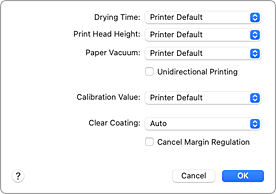
- Tørretid (Drying Time)
-
Giver dig mulighed for at angive, hvor længe printeren hviler, før udskrivningen af den næste side starter.
Hvis den næste side kommer ud, før udskriftssiden er helt tør, og papiret bliver plettet, skal du indstille en længere tørretid for blækket. - Printhovedhøjde (Print Head Height)
- Giver dig mulighed for at udvide mellemrummet mellem printhovedet og papiret for at reducere papirafskrabning ved udskrivning af sider med høj densitet. Du kan reducere papirafskrabning ved at vælge Undgå papirafskrabn. (Avoid Paper Abrasion).
- Papirvakuum (Paper Vacuum)
-
Giver dig mulighed for at ændre det papirvakuumtryk, der skal anvendes ved udskrivning.
Hvis der danner sig pletter på bagsiden af papiret, når du udskriver på tykt papir eller papir, der er tilbøjeligt til at krølle eller rynkes, skal du bruge denne funktion til at ændre papirvakuumtrykket. - Envejsudskrivning (Unidirectional Printing)
-
Undertrykker ujævne farver og linjeskift under udskrivning.
Du kan udføre envejsudskrivning ved at markere dette afkrydsningsfelt. - Kalibreringsværdi (Calibration Value)
- Giver dig mulighed for at anvende resultaterne af kalibrering udført på printeren. Vælg Brugsværdi (Use Value) for at anvende resultaterne af kalibrering.
- Klar bestrygning (Clear Coating)
-
Angiv indstillingerne for klar bestrygning.
 Bemærk
Bemærk- De tilgængelige menupunkter varierer afhængigt af papirtypen og udskriftskvaliteten.
- Automatisk (Auto)
- Printeren angiver automatisk områderne for klar bestrygning, og om klar bestrygning skal udføres.
- Overalt (Overall)
-
Printeren klarbestryger hele området, inklusive margener uden for billedområdet.
Klarbestrygning af hele området forbedrer den generelle glans, inklusive margenerne.
Denne indstilling bruger mest CO-blæk (Chroma Optimizer). - Udskrevne områder (Printed Areas)
- Brug denne indstilling, når du kun vil forbedre glansen i billedområdet. Hvide områder (inklusive margener) klarbestryges ikke.
- Ingen (None)
-
Udskrivning vil fortsætte uden klar bestrygning.
Sammenlignet med, hvis der påføres klar bestrygning, kan billedkvaliteten forringes, eller den udskrevne overflade kan blive beskadiget. Bemærk
Bemærk- CO-blæk (Chroma Optimizer) bruges under automatisk vedligeholdelse for at opretholde printerens ydeevne.
- Annull. regul. af margen (Cancel Margin Regulation)
-
Annullerer reguleringen af sikkerhedsmargen, når du indstiller Medietype (Media Type) til Matte Photo Paper, Premium Fine Art Smooth, Premium Fine Art Rough eller Photo Paper Pro Premium Matte A fra menuen Kvalitet og medier (Quality & Media), der vises i Printerindstillinger (Printer Options) i Udskriftsdialogboksen.
Når du markerer dette element, annulleres reguleringen af sikkerhedsmargen, og udskrivning på et bredere udskriftsområde og udskrivning af hel side uden kant bliver mulig, og der kan udskrives på alle papirstørrelser.
Når reguleringen af sikkerhedsmargen annulleres, kan papiret blive udtværet, eller udskriftskvaliteten kan blive dårligere afhængigt af hvilken papirstørrelse, der anvendes, og miljøet.
Hvis det sker, anbefaler vi, at du udskriver med en papirstørrelse, der har brede margener.
